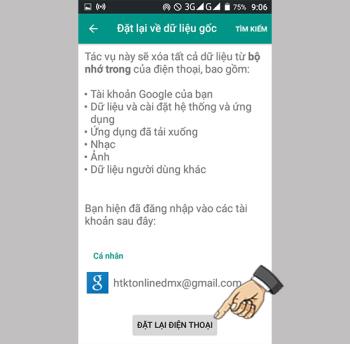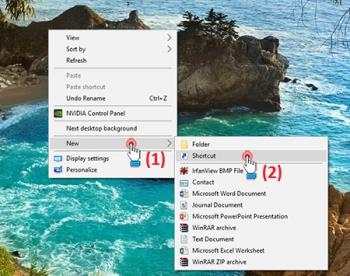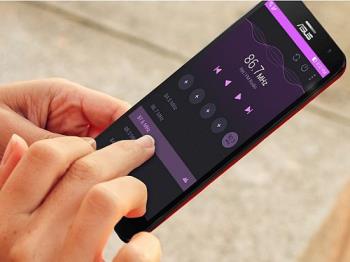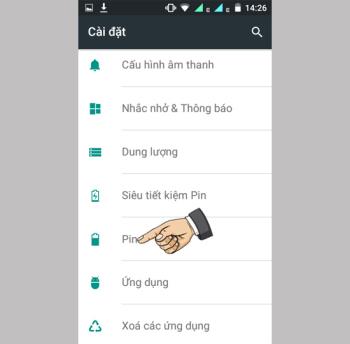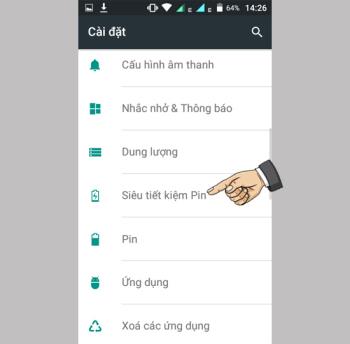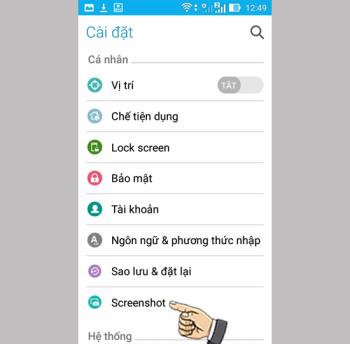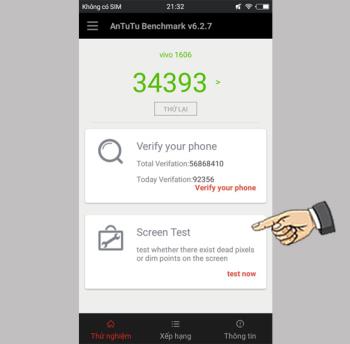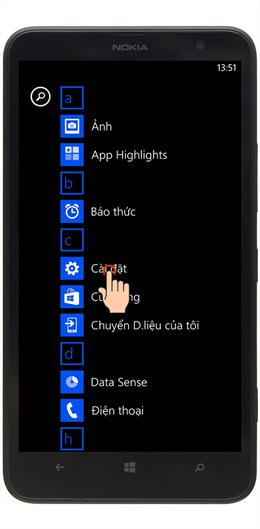如何在 Epic X9 Plus 上阻止消息
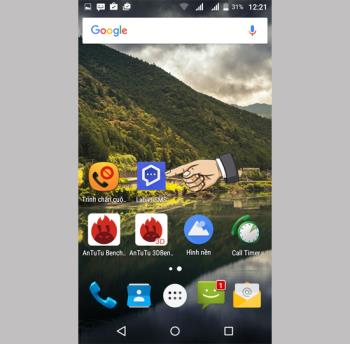
您可以下載其他應用程序來阻止您不想接收的消息數量。
本文以越南語進行(包括界面和文字說明)。如果您的電話使用英語,則可以按照以下步驟查看如何將電話語言從英語更改為越南語:
>>>有關如何在iPhone,iPad上將語言從英語更改為越南語的說明
>>>有關如何在Android設備上將語言從英語更改為越南語的說明
*注意:您需要按照文章中的分步說明將聯繫人從iPhone成功轉移到Android手機。
首先,您需要將聯繫人數據存儲在iCloud中。
>>>查看更多:快速將iPhone聯繫人同步到iCloud的指南
現在,許多新的Android手機都有自己的數據傳輸應用程序(三星Smart Switch,LG Bridge等),可幫助您輕鬆傳輸包括聯繫人在內的所有數據。但是,如果不支持您的電話,您仍然可以按照以下步驟轉移聯繫人。
您使用計算機的Web瀏覽器轉到iCloud.com >輸入Apple ID和密碼。
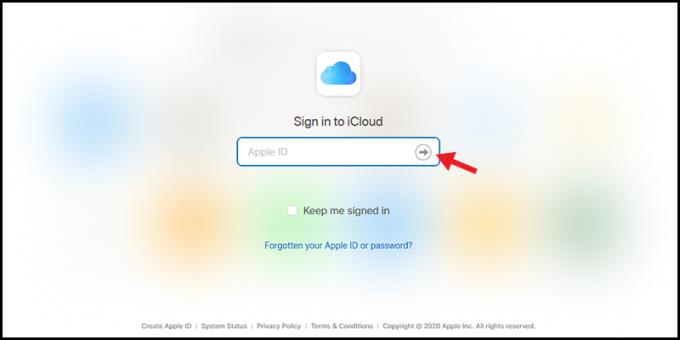
登錄到iCloud
選擇聯繫人。
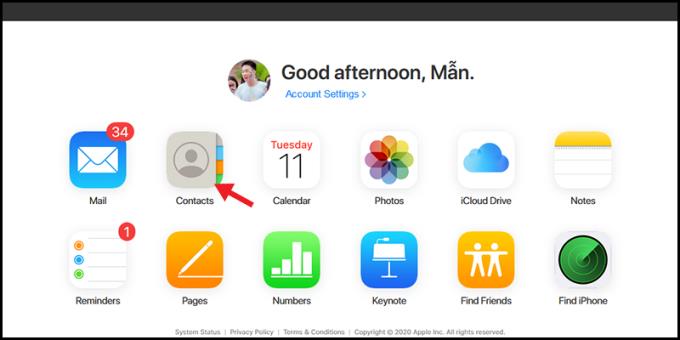
電話簿
按命令+ A在Mac上的MacBook或按Ctrl + A在Windows計算機上選擇的所有聯繫人。
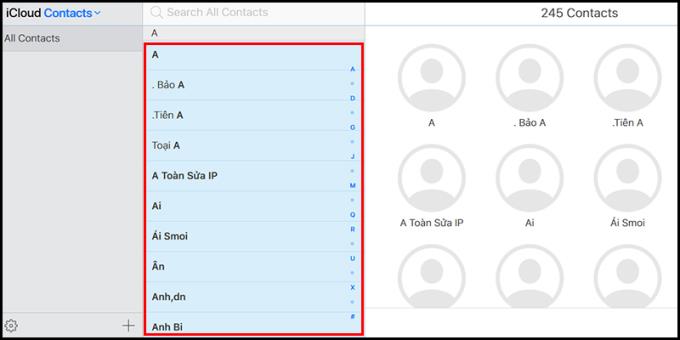
選擇所有聯繫人
單擊設置按鈕(別名圖標)>導出vCard >下載到PC。
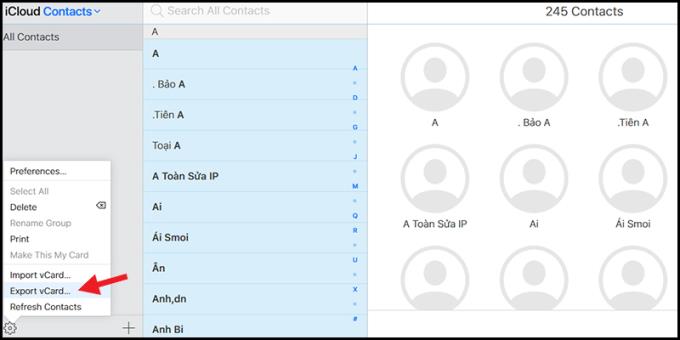
導出聯繫人
下載的目錄數據文件通常將保存在Downloads文件夾中,或者根據您的選擇以.vcf文件格式保存。
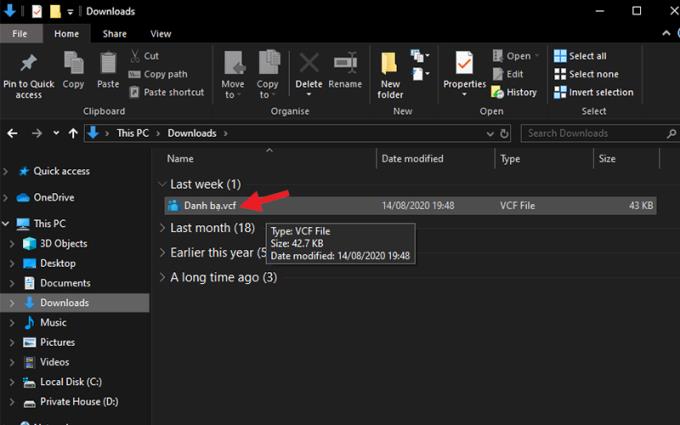
聯繫人文件
接下來,您將使用Google的“聯繫人”實用程序導入聯繫人。這需要一個Google帳戶,如果您沒有該帳戶,請按照以下步驟查看如何創建一個帳戶:
擁有Google帳戶後,打開網絡瀏覽器>單擊此處轉到Google登錄頁面。
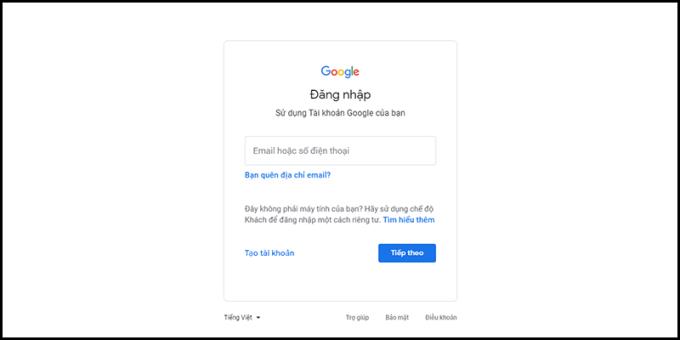
登入Google
在Google主頁上打開Google通訊錄>選擇Google Apps按鈕>通訊錄。
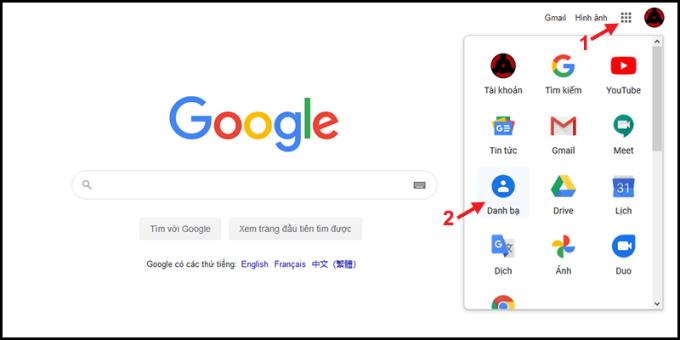
如何從Google主頁打開聯繫人
您選擇導入按鈕。
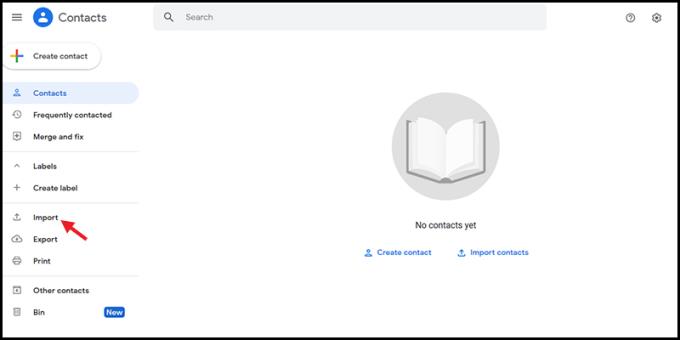
導入按鈕
接下來,單擊選擇文件按鈕>從iCloud選擇下載的文件(文件Contacts.vcf之前)。
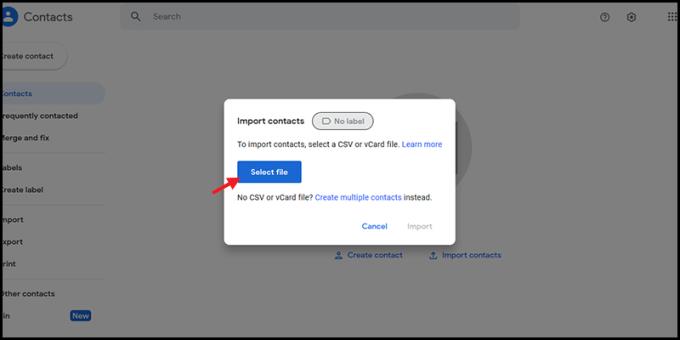
選擇文件
選擇文件後,單擊“導入”按鈕以完成操作。
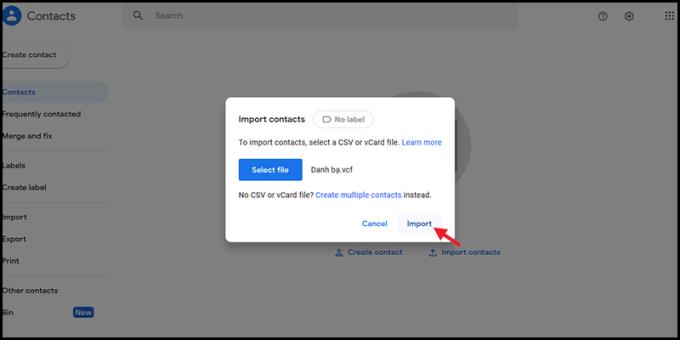
導入按鈕
打開“設置” >“用戶和帳戶”(在某些電話上將是“帳戶”或“帳戶和備份...”)。
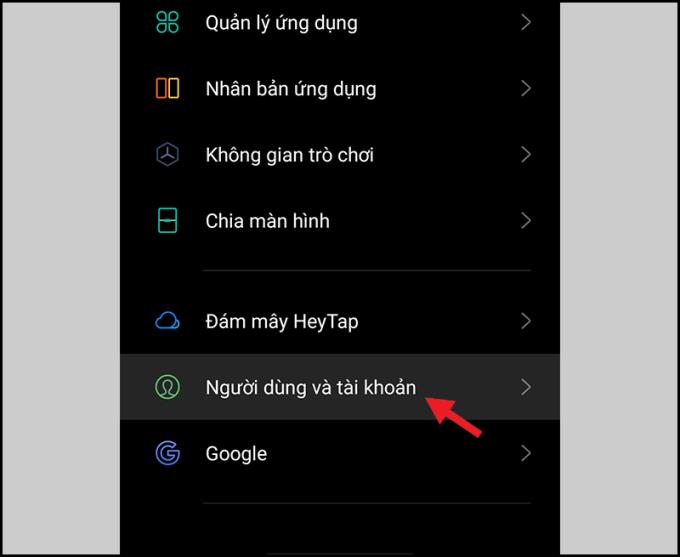
用戶和帳戶
選擇Google >選擇添加帳戶,然後輸入所需的信息(如果您沒有在手機中登錄到您的Google帳戶)或單擊以選擇您先前上傳到Google通訊錄上的聯繫人的正確Google帳戶名。
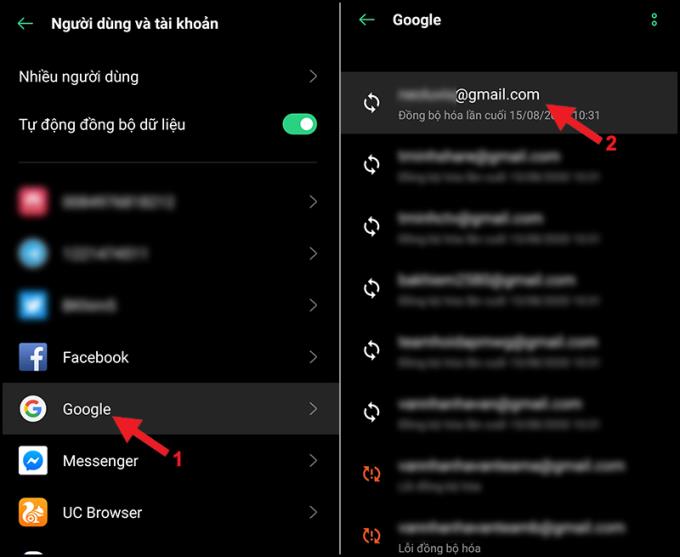
選擇要同步的電子郵件
您單擊2個點(會有3個點)>立即同步。就是這樣,請稍等片刻,直到在“通訊錄”中看到消息“與上次相比,上次同步時間是上次同步”。
嘗試打開“通訊錄”應用並立即檢查!
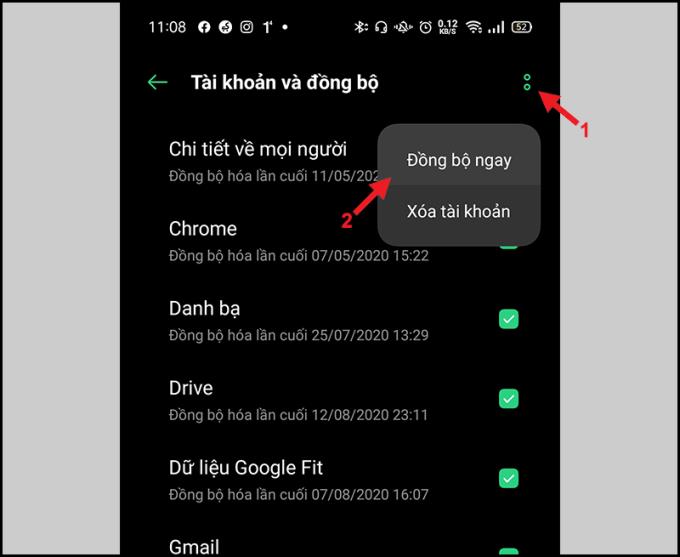
立即同步
感謝您的觀看,並在以下文章中與您相見。
您可以下載其他應用程序來阻止您不想接收的消息數量。
恢復出廠設置可幫助您將平板電腦的所有設置重置為出廠默認值。
創建快捷方式以幫助您快速打開設置、您經常使用的應用程序,而無需花費太多時間。您可以創建常用設置的快捷方式,如 Wifi、3G、應用程序等
您可以使用 OTG 連接連接到其他外圍設備,例如鼠標、鍵盤或 USB。
現在,每家智能手機公司都配備了自己的具有實用功能的屏幕技術,與華碩合作,華碩 Truvivid 為用戶提供了全新的體驗。
省電模式將通過限制後台數據、定位服務來幫助您延長電池壽命和時間...
超級省電 Itel it1516 Plus 將使您的手機保持最佳電池狀態,只允許使用基本需求。
屏幕截圖以在屏幕上保存信息或即時筆記。
您可以使用設備的內置功能更改您想要的鈴聲歌曲。
觸控手機的觸控點越多,觸控越流暢,反應越靈敏。
在 Windows 10 上,它還支持從商店下載許多具有許多不同壁紙和顏色的免費主題,就像以前的 Windows 版本一樣。
該功能可幫助您自定義更多系統設置。
該功能使您只需觸摸屏幕即可拍照,而無需觸摸相機中的快門按鈕。
該功能允許您啟用移動網絡連接,重新選擇設備上的網絡配置設置。
Adreno 506 GPU是集成在驍龍632和驍龍450m上的處理器,那麼Adreno 506有什麼特別之處呢?
設備配置在最強機的頂端,遊戲手機也很流暢,沒有卡頓,沒有卡頓。
激活功能允許屏幕在您將其放在耳邊接聽電話時自動變暗。
除了使用電源鍵喚醒屏幕外,您還可以使用從下往上滑動來代替。
在 Nokia Lumia 1320 上恢復出廠設置
您已將 SIM 卡插入設備,但仍未看到顯示的聯繫人,包括兩張 SIM 卡。